Как пользоваться фильтром
В данном разделе Вы можете выбрать кому доступен регламент. Фильтр представляет из себя кнопку, при нажатии на которую выпадает окно ниже этой кнопки.
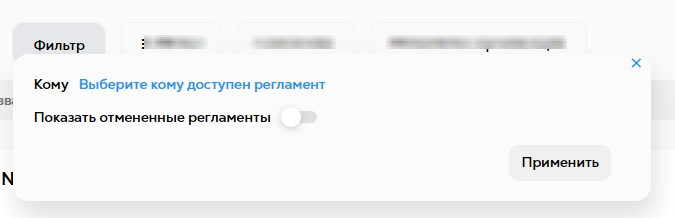
В выпадающем окне есть фильтр “Кому” с кликабельным текстом синего цвета “Выберите кому доступен регламент”, переключатель “Показать отмененные регламенты”, серая кнопка “Применить” в правом нижнем углу и синий крестик в верхнем правом углу окна.
При нажатии на “Выберите кому доступен регламент” откроется выпадающий список с вариантами для выбора.
Список состоит из:
- Всем - будет выведен список регламентов, которые распространяются на всех сотрудников компании;
- Всем администраторам - будет выведен список регламентов, которые распространяются на всех сотрудников компании на любых функциях, которые выполняют роль администратора;
- Администраторам уровня - будет выведен список регламентов, которые распространяются на администраторов определенного уровня;
- Исполнителям типа - будет выведен список регламентов, которые распространяются на исполнителей определенного типа;
- Администратору функции - будет выведен список регламентов, которые распространяются на для администраторов определенной функции;
- Исполнителям функции - будет выведен список регламентов, которые распространяются на исполнителей определенной функции.
Всем и Всем Администраторам
При выборе пункта из списка ”Всем” или “Всем администраторам”, закроется список и добавится плашка с выбранным вариантом.
У плашки присутствует синяя кнопка крестик, для удаления выбранного варианта. Ниже плашки присутствует так же кликабельный текст синего цвета “Выберите кому доступен регламент”, с тем же выпадающим списком. Название у кнопки Фильтр сменилось на “1 опция фильтра”.
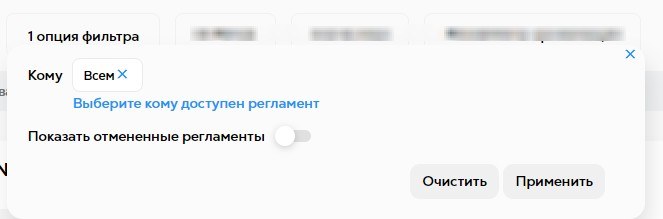
При нажатии на кнопку Применить, окно, которое открылось при нажатии на кнопку Фильтр, закроется, а список регламентов в разделе будет отфильтрован и будут отображены только те регламенты, которые соответствуют выбранным в фильтре опциям. При переходе по другим вкладкам в разделе фильтр сохранится. На кнопке Фильтр будет текст “1 опция фильтра”.
Чтобы очистить фильтр, нужно нажать на синий крестик у всех добавленных плашек и нажать на кнопку Применить. Либо просто нажать на кнопку Очистить.
Администраторам уровня
При выборе пункта “Администраторам уровня”, после текста “Выберите кому доступен регламент”, появляется текст “Администраторам уровня” и рядом кликабельный текст “Выберите уровень”, при нажатии на него открывается выпадающий список со списком всех уровней администраторов, которые есть в системе.
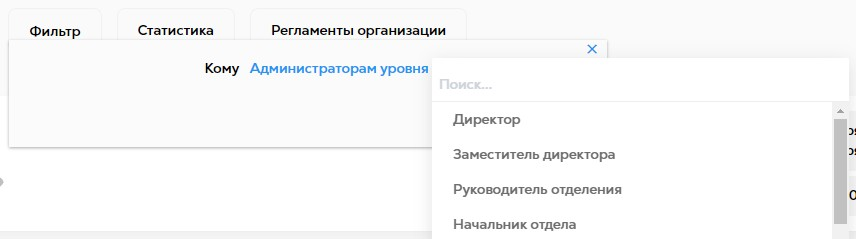
После выбора типа, закроется список и добавится серая плашка с текстом “Администраторам уровня - название_уровня”. Ниже плашки присутствует так же кликабельный текст синего цвета “Выберите кому доступен регламент”, с тем же выпадающим списком. У плашки присутствует кнопка крестик, для удаления выбранного варианта. Название у кнопки Фильтр сменилось на “1 опция фильтра”.
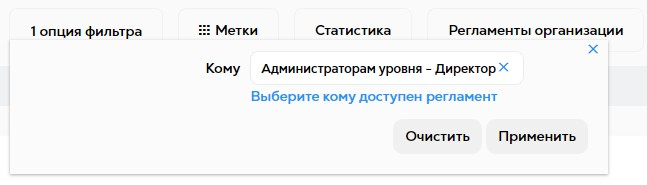
Чтобы очистить фильтр, нужно нажать на синий крестик у всех добавленных плашек и нажать на кнопку Применить. Либо просто нажать на кнопку Очистить.
При нажатии на кнопку Применить, окно, которое открылось при нажатии на кнопку Фильтр, закроется, а в списке регламентов в разделе будет отфильтрован и будут отображены только те регламенты, которые соответствуют выбранным в фильтре опциям. При переходе по другим вкладкам в разделе фильтр сохранится. На кнопке фильтра будет текст “1 опция фильтра”.
Исполнителям типа
При выборе пункта “Исполнителям типа”, после текста “Выберите кому доступен регламент”, появляется текст “Исполнителям типа” и рядом кликабельный текст “Выберите тип”, при нажатии на него открывается выпадающий список со списком всех типов исполнителей, которые есть в системе.
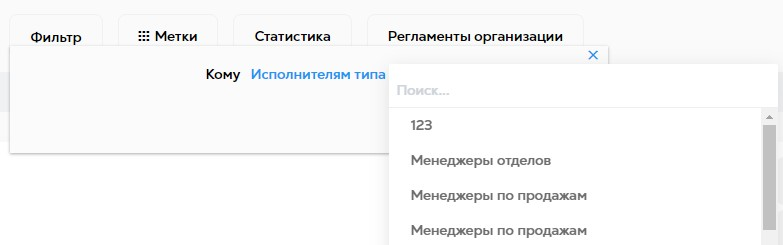
После выбора типа, закроется список и добавится серая плашка с текстом “Исполнителям типа - название_типа”. Ниже плашки присутствует так же кликабельный текст синего цвета “Выберите кому доступен регламент”, с тем же выпадающим списком. У плашки присутствует кнопка крестик, для удаления выбранного варианта. Название у кнопки фильтр сменилось на “1 опция фильтра”.
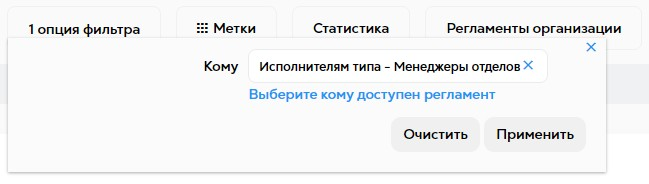
Чтобы очистить фильтр, нужно нажать на синий крестик у всех добавленных плашек и нажать на кнопку Применить. Либо просто нажать на кнопку Очистить.
При нажатии на кнопку Применить, окно, которое открылось при нажатии на кнопку Фильтр, закроется, а в списке регламентов в разделе будет отфильтрован и будут отображены только те регламенты, которые соответствуют выбранным в фильтре опциям. При переходе по другим вкладкам в разделе фильтр сохранится. На кнопке Фильтр будет текст “1 опция фильтра”.
Администратору функции и Исполнителям функции
При выборе пункта “Администратору функции” или “Исполнителям функции” вместо текста “Выберите кому доступен регламент” появляется текст “Администратору функции” или “Исполнителям функции” и рядом кликабельный текст “Выберите функцию”, при нажатии на него открывается выпадающий список.
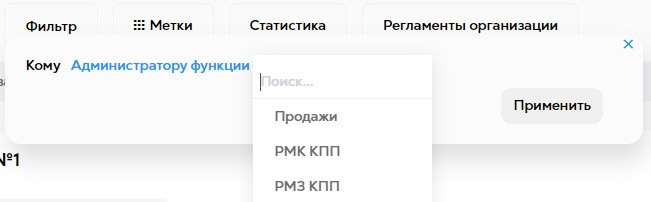
После выбора функции, закроется список и добавится серая плашка с текстом “Администратору функции - название_функции”. Ниже плашки присутствует так же кликабельный текст синего цвета “Выберите кому доступен регламент”, с тем же выпадающим списком. У плашки присутствует кнопка крестик, для удаления выбранного варианта. Название у кнопки Фильтр сменилось на “1 опция фильтра”.
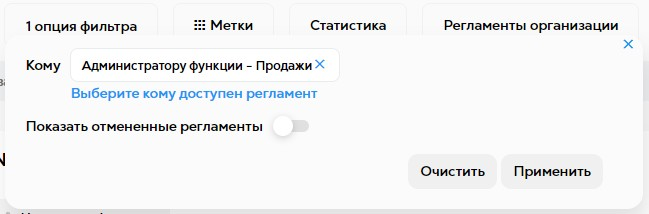
Итог
Чтобы очистить, фильтр нужно нажать на синий крестик у всех добавленных плашек и нажать на кнопку Применить. Либо просто нажать на кнопку Очистить.
При нажатии на кнопку Применить, окно, которое открылось при нажатии на кнопку Фильтр, закроется, а в списке регламентов в разделе будет отфильтрован и будут отображены только те регламенты, которые соответствуют выбранным в фильтре опциям. При переходе по другим вкладкам в разделе фильтр сохранится. На кнопке Фильтр будет текст “1 опция фильтра”.